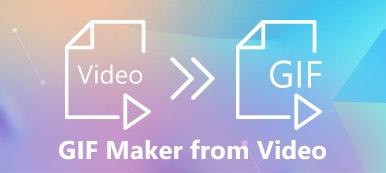Μπορείτε να δημοσιεύσετε ένα κινούμενο GIF στο Instagram; Λοιπόν, η απάντηση είναι Ναι, σίγουρα. Μπορείτε να μεταφορτώσετε το κινούμενο GIF άμεσα το ίδιο με τη μεταφόρτωση μιας κοινής φωτογραφίας. Το πρόβλημα είναι ότι το GIF που δημοσιεύσατε δεν μπορεί να αναπαραχθεί σαν φωτογραφία.
Ίσως πρέπει να αναζητήσετε διαφορετικό τρόπο φόρτωσης. Ωστόσο, πρόκειται να μοιραστούμε τις γρήγορες και εύκολες μεθόδους 3 δημοσιεύστε ένα ζωντανό GIF στο Instagram στο iPhone, στο Android και στον υπολογιστή. Δοκιμάστε αυτές τις συμβουλές για να ολοκληρώσετε τη δουλειά.
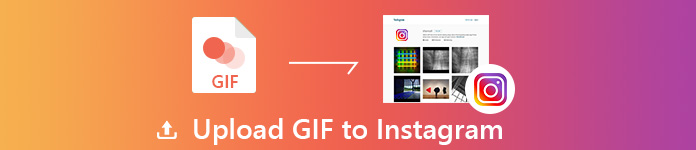
- Μέρος 1. Πώς να μετατρέψετε και να δημοσιεύσετε ένα GIF με GIF σε Video Converter
- Μέρος 2. Πώς να Δημοσίευση GIF με κοινή χρήση Instagram στο iPhone / Android
- Μέρος 3. Πώς να κάνετε κοινή χρήση των GIF στο Instagram με το GIPHY Online δωρεάν
Μέρος 1. Πώς να μετατρέψετε και να δημοσιεύσετε ένα GIF με GIF σε Video Converter
Επειδή δεν μπορείτε να δημοσιεύσετε ένα ζωντανό GIF στην ιστορία σας Instagram, μπορείτε να χρησιμοποιήσετε ένα εργαλείο μετατροπής για να μετατρέψετε το GIF σε βίντεο εύκολα. Ως μετατροπέας βίντεο και πρόγραμμα επεξεργασίας όλων των χαρακτηριστικών, το Apeaksoft Video Converter Ultimate βοηθάει τη μετατροπή βίντεο, αρχείων GIF, DVD, ήχου σε οποιαδήποτε μορφή θέλετε. Αυτός ο εύκολος στη χρήση μετατροπέας GIF σε βίντεο παρέχει επίσης πολλαπλές δυνατότητες επεξεργασίας για την τελειοποίηση του περιεχομένου.

4,000,000 + Λήψεις
Μετατρέψτε το GIF σε MP4, MOV, AVI, M4V, VOB, AMV, WMV, MKV κτλ.
Περιστροφή, περικοπή, κλιπ, συγχώνευση, GIF υδατογραφήματος και προσαρμογή εφέ βίντεο.
Μετατρέψτε βίντεο, ήχο, σπιτικά DVD και κινούμενα GIF.
Βελτιώστε τα εφέ βίντεο για να βελτιώσετε την ποιότητα σε τρόπους 4.
Μετατρέψτε το GIF σε βίντεο με το Video Converter Ultimate
Βήμα 1Προσθήκη αρχείου GIFΑφού εγκαταστήσετε το πρόγραμμα, εκκινήστε το στον υπολογιστή σας Windows ή σε Mac. Κάντε κλικ "Προσθήκη αρχείουΓια να εισαγάγετε το αρχείο GIF που θέλετε να δημοσιεύσετε.
 Βήμα 2Επεξεργασία βίντεο
Βήμα 2Επεξεργασία βίντεοΚλίκ "ΑλλαγήΓια να επεξεργαστείτε το αρχείο GIF. Μπορείτε να αναστρέψετε, να περικόψετε, να προσθέσετε υδατογράφημα ή εφέ 3D στο βίντεο. Επίσης, μπορείτε να προσαρμόσετε τα εφέ βίντεο, όπως φωτεινότητα, αντίθεση, κορεσμό και απόχρωση.
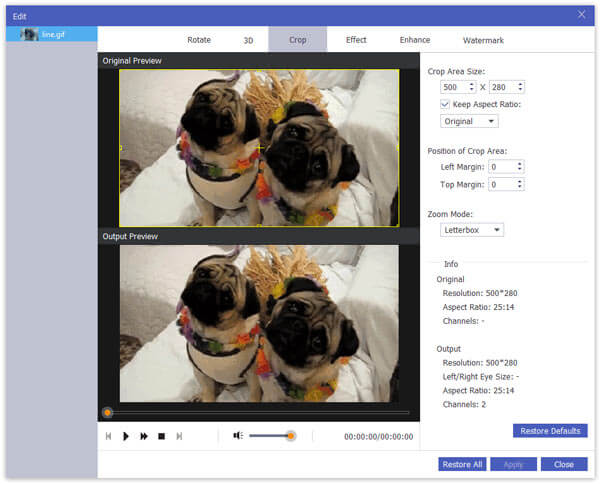 Βήμα 3Μετατροπή GIF
Βήμα 3Μετατροπή GIFΚάντε κλικ στην αναπτυσσόμενη λίστα "Προφίλ ⬇️"Και επιλέξτε MP4 / MOV ως μορφή εξόδου. Κάντε κλικ "ΑναζήτησηΓια να επιλέξετε το φάκελο εξόδου. Στη συνέχεια, κάντε κλικ στο "ΜετατρέπωΚουμπί για να ξεκινήσετε τη μετατροπή GIF σε MP4 / MOV.
Βήμα 4Μεταφορτώστε το βίντεο στο InstagramΣυνδεθείτε στο λογαριασμό σας στο instagram.com και μεταφορτώστε το βίντεο στην ιστορία σας Instagram. Μπορείτε επίσης να χρησιμοποιήσετε MobieTrans για να μεταφέρετε το βίντεο στο iPhone ή το Android σας. Στη συνέχεια, δημοσιεύστε το στην εφαρμογή Instagram του τηλεφώνου σας.
Επιπλέον, μπορείτε επίσης να χρησιμοποιήσετε το κουμπί Επεξεργασία μέσα σε αυτό Λογισμικό επεξεργασίας βίντεο Instagram για να επεξεργαστείτε τα αρχεία Instagram όπως κλιπ, συγχώνευση, περικοπή, υδατογράφημα κλπ.
Μέρος 2. Πώς να Δημοσίευση GIF με κοινή χρήση Instagram στο iPhone / Android
Αν θέλετε απλώς να δημοσιεύσετε GIF στο Instagram στο τηλέφωνό σας, μπορείτε να χρησιμοποιήσετε μια εφαρμογή κοινής χρήσης GIF στο κινητό σας τηλέφωνο. Ευτυχώς, το GIPHY είναι μια δημοφιλής εφαρμογή για αναζήτηση και κοινή χρήση GIF σε όλα τα κοινωνικά κανάλια, όπως το Instagram. Με την εφαρμογή για κινητά, μπορείτε επίσης να ξεκινήσετε τη δημιουργία του δικού σας GIF. Μπορείτε να κατεβάσετε δωρεάν εφαρμογή GIPHY στο Apple Store ή στο Google Play.
Βήμα 1Ανοικτό GIPHY app στο τηλέφωνό σας. Παρακέντηση Πρόσθεση για να περιηγηθείτε στο αρχείο GIF από το ρολό της φωτογραφικής μηχανής σας.
Βήμα 2Μπορείτε να προσθέσετε κείμενο, κλιπ, περικοπή και να προσθέσετε εφέ στο αρχείο GIF. Αγγίξτε το βέλος για να συνεχίσετε.
Βήμα 3Πατήστε Μοιραστείτε το GIF και επιλέξτε Instagram για να μεταβείτε στην εφαρμογή Instagram.
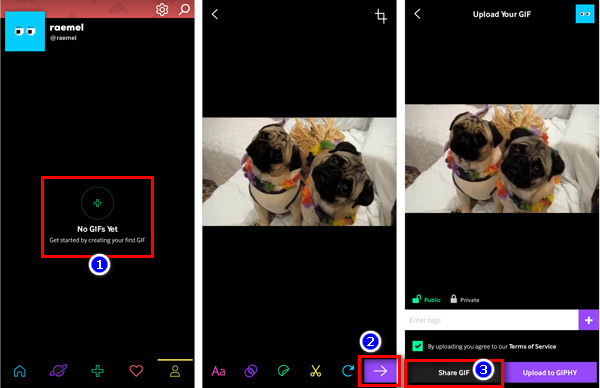
Βήμα 4Πατήστε Τροφή > Επόμενο, και επιλέξτε ένα φίλτρο για το GIF. Μπορείτε επίσης να κόψετε το αρχείο GIF ή να επιλέξετε ένα κάλυμμα. Αν θέλετε, μπορείτε να επιλέξετε Ιστορία για να δημοσιεύσετε το GIF σε ιστορίες Instagram.
Βήμα 5Μετά από όλες τις ρυθμίσεις, πατήστε Κοινοποίηση για να ανεβάσετε το αρχείο GIF στο Instagram σας.
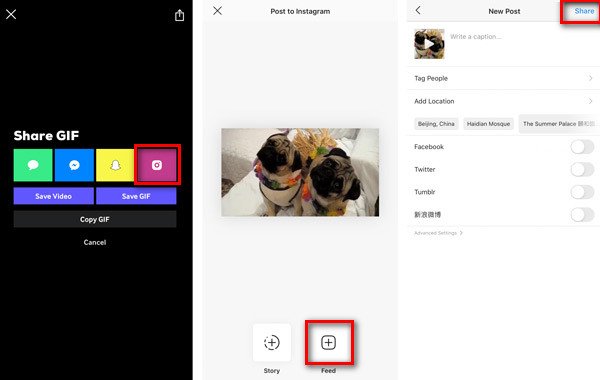
Υπάρχουν πολλές εφαρμογές κοινής χρήσης GIF για iOS και Android, όπως Tenor, ImgPlay, GIF Maker, Momento και άλλα. Με αυτές τις εφαρμογές κοινής χρήσης GIF, μπορείτε επίσης να μοιραστείτε GIF στο Instagram στο iPhone ή στο τηλέφωνό σας Android.
Μέρος 3. Πώς να κάνετε κοινή χρήση των GIF στο Instagram με το GIPHY Online δωρεάν
Εκτός από τις εκδόσεις εφαρμογών iOS & Android, μπορείτε επίσης να χρησιμοποιήσετε το GIPHY με την ηλεκτρονική του έκδοση. Ακολουθήστε τα παρακάτω βήματα για να δημοσιεύσετε το δικό σας GIF στο Instagram.
Βήμα 1Πηγαίνετε στο giphy.com, και συνδεθείτε με το λογαριασμό και τον κωδικό πρόσβασής σας.
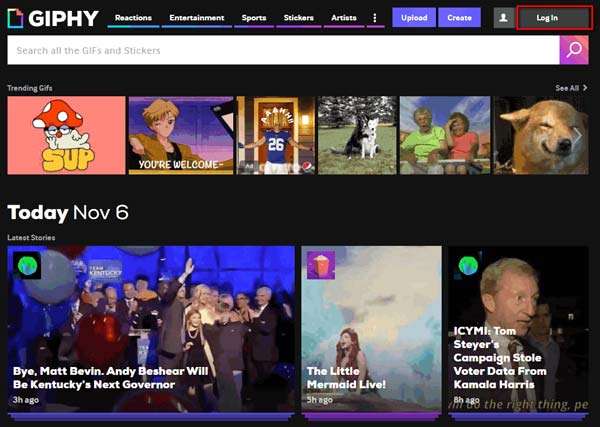
Βήμα 2Κάντε κλικ στο κουμπί Μεταφόρτωση και μετά κάντε κλικ στο "ΠΡΟΒΟΛΕΤΕ ΤΑ ΑΡΧΕΙΑ ΣΑΣΓια να ανεβάσετε το αρχείο GIF. Επίσης, μπορείτε να μεταφέρετε και να αποθέσετε αρχεία GIF στην περιοχή του "DRAG και DROP GIFS".
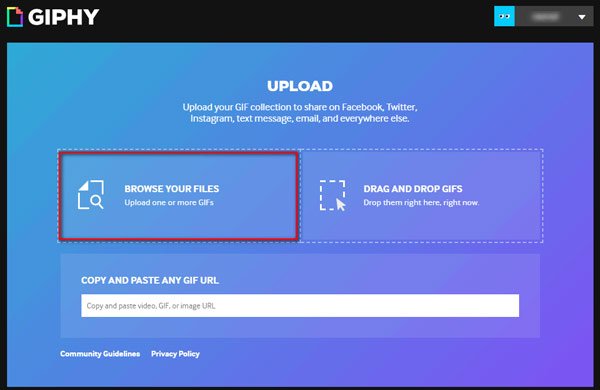
Βήμα 3Πατήστε Μεταφόρτωση στο GIPHY για να φορτώσετε το GIF στο GIPHY.
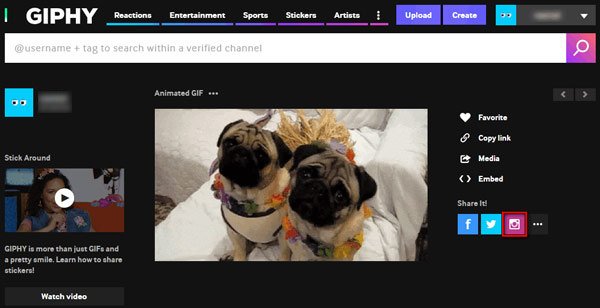
Για το Instagram δεν υποστηρίζεται η κοινή χρήση από τον ιστό αυτήν τη στιγμή, οπότε μπορείτε να λάβετε το αρχείο GIF που έχει μετατραπεί μόνο μέσω του email σας
Επομένως, πρέπει να κατεβάσετε το αρχείο GIF από το ηλεκτρονικό σας ταχυδρομείο και να το ανεβάσετε στο Instagram με μη αυτόματο τρόπο. Αν νομίζετε ότι είναι περίπλοκο, μπορείτε να μετατρέψετε το GIF σε βίντεο Instagram απευθείας με το Video Converter Ultimate και να το ανεβάσετε στο Instagram.
Συμπέρασμα
Εισήγαμε κυρίως τις μεθόδους 3 στο μεταφορτώστε το GIF στο Instagram λεπτομερώς. Μπορείτε να επιλέξετε μετατροπέα GIF σε βίντεο ή εφαρμογή ανταλλαγής GIF για iPhone / Android. Συγκρίνοντας αυτές τις μεθόδους, ελπίζουμε να βρείτε την επιθυμητή λύση. Αν έχετε καλύτερες προτάσεις, αφήστε ένα σχόλιο.



 Αποκατάσταση στοιχείων iPhone
Αποκατάσταση στοιχείων iPhone Αποκατάσταση συστήματος iOS
Αποκατάσταση συστήματος iOS Δημιουργία αντιγράφων ασφαλείας και επαναφορά δεδομένων iOS
Δημιουργία αντιγράφων ασφαλείας και επαναφορά δεδομένων iOS iOS οθόνη εγγραφής
iOS οθόνη εγγραφής MobieTrans
MobieTrans Μεταφορά iPhone
Μεταφορά iPhone iPhone Γόμα
iPhone Γόμα Μεταφορά μέσω WhatsApp
Μεταφορά μέσω WhatsApp Ξεκλείδωμα iOS
Ξεκλείδωμα iOS Δωρεάν μετατροπέας HEIC
Δωρεάν μετατροπέας HEIC Αλλαγή τοποθεσίας iPhone
Αλλαγή τοποθεσίας iPhone Android Ανάκτηση Δεδομένων
Android Ανάκτηση Δεδομένων Διακεκομμένη εξαγωγή δεδομένων Android
Διακεκομμένη εξαγωγή δεδομένων Android Android Data Backup & Restore
Android Data Backup & Restore Μεταφορά τηλεφώνου
Μεταφορά τηλεφώνου Ανάκτηση δεδομένων
Ανάκτηση δεδομένων Blu-ray Player
Blu-ray Player Mac Καθαριστικό
Mac Καθαριστικό DVD Creator
DVD Creator Μετατροπέας PDF Ultimate
Μετατροπέας PDF Ultimate Επαναφορά κωδικού πρόσβασης των Windows
Επαναφορά κωδικού πρόσβασης των Windows Καθρέφτης τηλεφώνου
Καθρέφτης τηλεφώνου Video Converter Ultimate
Video Converter Ultimate Πρόγραμμα επεξεργασίας βίντεο
Πρόγραμμα επεξεργασίας βίντεο Εγγραφή οθόνης
Εγγραφή οθόνης PPT σε μετατροπέα βίντεο
PPT σε μετατροπέα βίντεο Συσκευή προβολής διαφανειών
Συσκευή προβολής διαφανειών Δωρεάν μετατροπέα βίντεο
Δωρεάν μετατροπέα βίντεο Δωρεάν οθόνη εγγραφής
Δωρεάν οθόνη εγγραφής Δωρεάν μετατροπέας HEIC
Δωρεάν μετατροπέας HEIC Δωρεάν συμπιεστής βίντεο
Δωρεάν συμπιεστής βίντεο Δωρεάν συμπιεστής PDF
Δωρεάν συμπιεστής PDF Δωρεάν μετατροπέας ήχου
Δωρεάν μετατροπέας ήχου Δωρεάν συσκευή εγγραφής ήχου
Δωρεάν συσκευή εγγραφής ήχου Ελεύθερος σύνδεσμος βίντεο
Ελεύθερος σύνδεσμος βίντεο Δωρεάν συμπιεστής εικόνας
Δωρεάν συμπιεστής εικόνας Δωρεάν γόμα φόντου
Δωρεάν γόμα φόντου Δωρεάν εικόνα Upscaler
Δωρεάν εικόνα Upscaler Δωρεάν αφαίρεση υδατογραφήματος
Δωρεάν αφαίρεση υδατογραφήματος Κλείδωμα οθόνης iPhone
Κλείδωμα οθόνης iPhone Παιχνίδι Cube παζλ
Παιχνίδι Cube παζλ